
Microsoft Store ialah platform yang berguna di mana anda boleh memuat turun permainan dan apl yang dipercayai untuk Windows. Kadangkala apabila mengemas kini Windows atau mengemas kini apl secara tidak betul, kami menghadapi kod ralat 0x80073D02 dalam Microsoft Store. Ralat ini menghalang anda daripada membuka Microsoft Store atau kadangkala daripada mengemas kini apl. Ini adalah pengalaman yang menjengkelkan untuk pengguna. Mari lihat bagaimana untuk menghapuskan ralat ini.
Entri yang rosak dalam cache juga boleh menambah masalah dan boleh membawa kepada kod ralat 0x80073D02. Mari cuba tetapkan semula cache dan cuba selesaikan ralat.
Langkah 1: Tekan Win+R, taip WSReset.exe dan tekan OK.
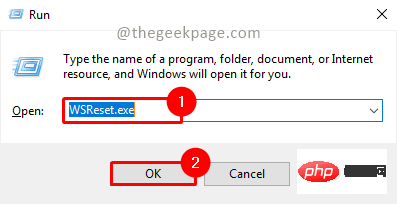
Langkah 2: Klik Ya pada pop timbul UAC (Kawalan Akaun Pengguna) yang menerima dan mengesahkan permintaan untuk data Microsoft Store dan tetapan semula Cache operasi.
Langkah 3: WSReset.exe akan dijalankan dan apabila selesai akan membuka Gedung Microsoft.
Langkah 4: Sekarang semak semula sama ada isu itu telah diselesaikan.
Langkah 1: Tekan Win+R, taip PowerShell dan klik OK.
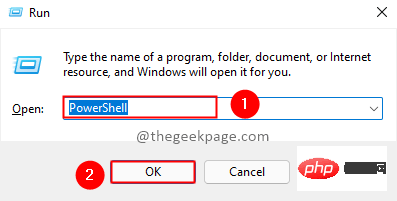
Langkah 2: Taip arahan berikut dan tekan Enter.
获取-AppxPackage -allusers | foreach {Add-AppxPackage -register "$($_.InstallLocation)\appxmanifest.xml" -DisableDevelopmentMode}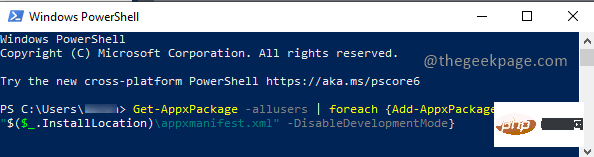
Langkah 3: Sekarang semak semula sama ada isu itu telah diselesaikan.
Langkah 1: Tekan Win+R, taip services.msc dan klik OK.
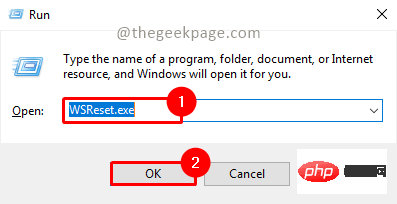
Langkah 2: Klik Ya pada pop timbul UAC (Kawalan Akaun Pengguna) untuk memulakan perkhidmatan.
Langkah 3: Cari Perkhidmatan Pemasangan Microsoft Store dan klik Mulakan Semula.
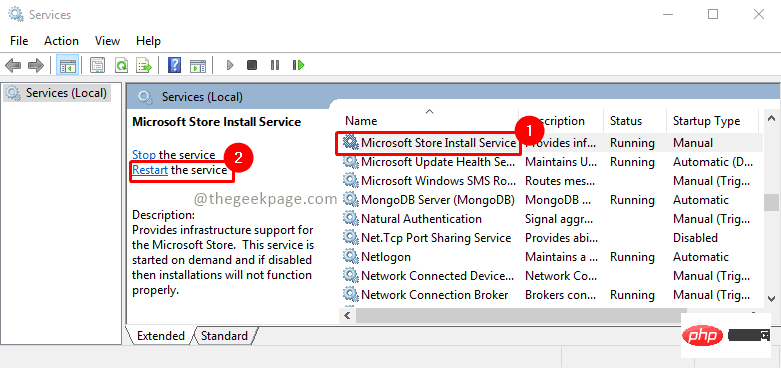
Langkah 4: Sekarang cuba buka Microsoft Store dan semak sama ada isu itu telah diselesaikan.
Langkah 1: Klik butang Mula dan masukkan cmd<🎜 dalam kotak carian >. Pilih Prompt Perintah dan Jalankan sebagai Pentadbir .
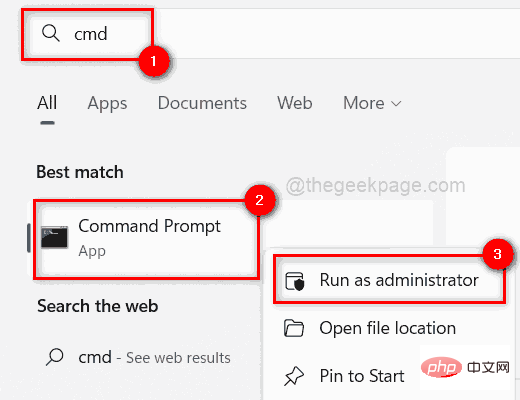
Enter.
Dism.exe /Online /Cleanup-Image /Restorehealth
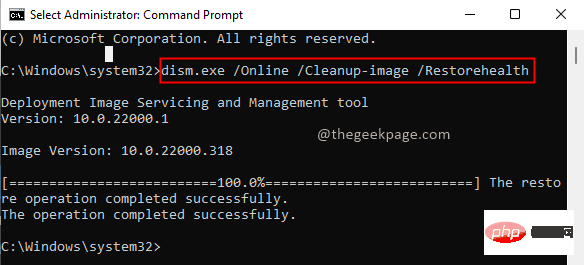
Enter.
sfc /SCANNOW
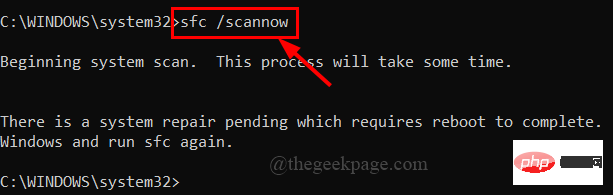
Win+R, masukkan ms-settings:troubleshoot dan tekan OK.
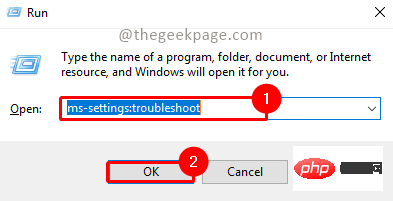
Apl Gedung Windows dalam bahagian "Cari dan betulkan masalah lain" dalam tetapan Penyelesaian masalah. Sekarang klik Jalankan Penyelesai Masalah untuk menjalankan penyelesai masalah untuk Gedung Microsoft.
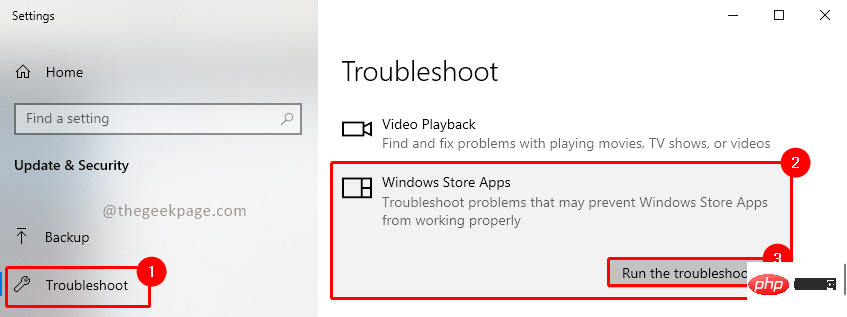
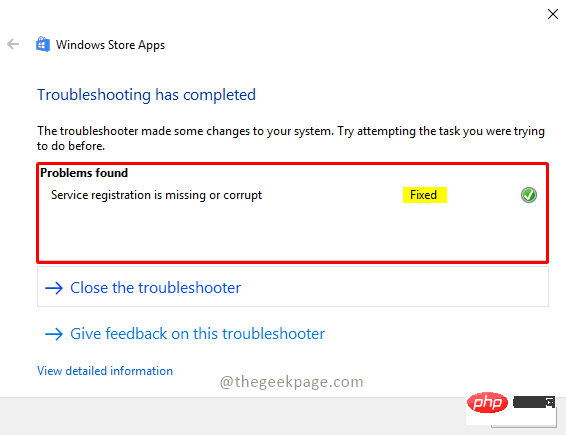
第 1 步:单击“开始”按钮,键入Powershell,然后单击“以管理员身份运行”以管理员模式打开 Windows PowerShell 。
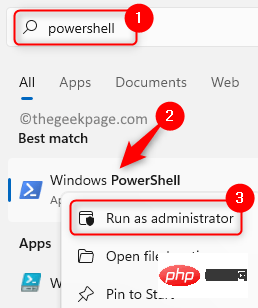
第 2 步:运行以下命令,然后按Enter。
获取-AppxPackage -AllUsers | 选择名称,PackageFullName | 选择字符串 WindowsStore
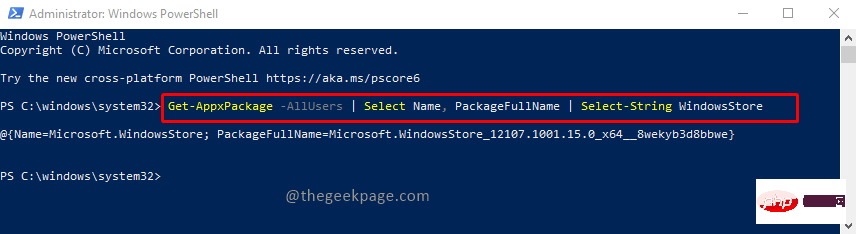
第 3 步:现在从结果中选择并复制 PackageFullName 并将其粘贴到记事本中。要复制,您可以按Ctrl+C并打开记事本,然后按Ctrl+V进行粘贴。
注意:不要忘记将软件包名称存储在记事本中,在后面的步骤中我们将卸载 Microsoft Windows Store。要重新安装它,您需要 PackageFullName。
第 4 步:现在让我们卸载 Microsoft Windows Store。为此,请在 Powershell 中键入以下命令,然后按 Enter。
获取 AppxPackage *windowsstore* | 删除-AppxPackage

第5步:现在让我们重新安装它。要重新安装,您必须使用已复制到记事本的 PackageFullName 形成命令。在以下命令中,将{PackageFullName}替换为记事本中存储的值。
获取 AppXPackage | Foreach {Add-AppxPackage -DisableDevelopmentMode -Register "C:\Program Files\WindowsApps\ {PackageFullName} \appxmanifest.xml" -DisableDevelopmentMode注意:在我们的例子中,PackageFullName 是“Microsoft.WindowsStore_12107.1001.15.0_x64__8wekyb3d8bbwe”。所以安装 Microsoft Windows Store 的命令如下
获取 AppXPackage | Foreach {Add-AppxPackage -DisableDevelopmentMode -Register "C:\Program Files\WindowsApps\Microsoft.WindowsStore_12107.1001.15.0_x64__8wekyb3d8bbwe\appxmanifest.xml" -DisableDevelopmentMode第 6 步:一旦命令形成,将其复制并粘贴到 Powershell 并按Enter。

步骤 7:命令执行完成后,打开 Microsoft Windows Store 并检查问题是否已解决。
Atas ialah kandungan terperinci Bagaimana untuk menyelesaikan kod ralat Microsoft Store 0x80073D02?. Untuk maklumat lanjut, sila ikut artikel berkaitan lain di laman web China PHP!




